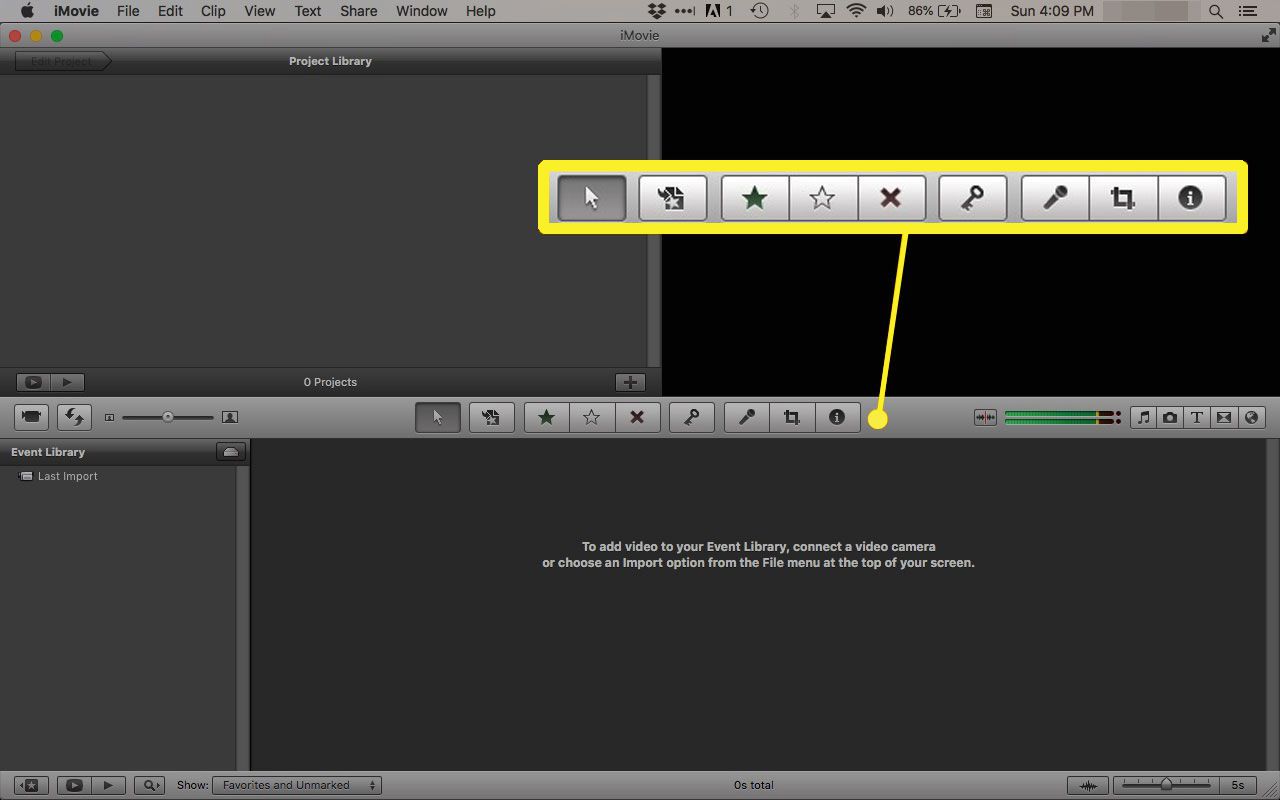Videobearbeitungsanwendungen iMovie 10 und iMovie '11 von Apple bieten viele erweiterte Funktionen. Einige dieser Funktionen sind schwer zu finden, andere sind erst sichtbar, wenn Sie sie benötigen. Auf diese Weise bleibt die Benutzeroberfläche übersichtlich, was Sie zu schätzen wissen, nachdem Sie erfahren haben, wo Sie nach den erweiterten Bearbeitungswerkzeugen suchen müssen.
Die Anweisungen in diesem Artikel gelten für iMovie 10 und iMovie '11 auf einem Mac.
iMovie '11 wurde 2010 als Teil des iLife '11 Softwarepakets veröffentlicht. Apple hat den komplett überarbeiteten iMovie 10 drei Jahre später veröffentlicht und seitdem regelmäßig aktualisiert. Das bedeutet, dass iMovie 10 neuer als iMovie '11 ist, was zu Verwirrung führt.
iMovie 10
iMovie 10, ein kostenloser Download für alle Mac-Benutzer, erweitert die Optionen zum Teilen eines iMovie über soziale Medien und enthält Themen aus der iOS-Version. iMovie 10 enthält außerdem Bild-in-Bild, Ausschnitte, Green-Screen-Effekte, Übergänge und eine Methode zum Erstellen von Filmtrailern.
Zugriff auf iMovie 10 Advanced Tools
Das Menü "Einstellungen" des iMovie 10 enthält keine Option zum Anzeigen erweiterter Tools. Die erweiterten Werkzeuge befinden sich in einer Symbolleiste über dem großen Miniaturbild im Editor.
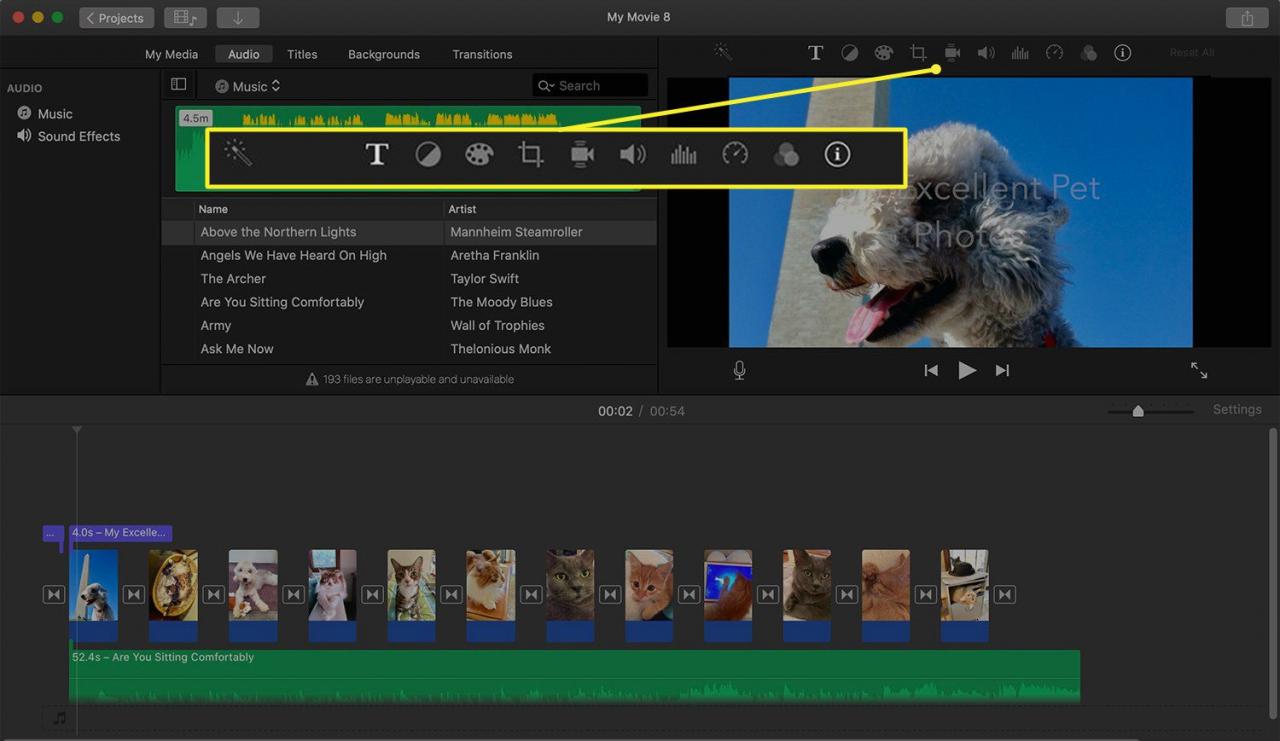
Die Reihe der Symbole über dem großen Miniaturbild enthält viele erweiterte Funktionen:
- Ein Zauberstab führt eine automatische Video- und Audiokorrektur durch
- Titeleinstellungen zum Eingeben und Bearbeiten von Text
- Farbbalance
- Farbkorrektur
- Zuschneiden
- Stabilisierung
- Einheit
- Rauschunterdrückung und -ausgleich
- Speed
- Clip-Filter und Audioeffekte
- Clip Informationen
Abhängig von der Art des Clips, an dem Sie arbeiten, werden möglicherweise nicht alle Tools gleichzeitig angezeigt.
Einige der älteren erweiterten Tools (z. B. der grüne Bildschirm) sind erst sichtbar, nachdem Sie sie verwendet haben. Wenn Sie Ihrer Timeline einen neuen, überlappenden Clip hinzufügen, wird ein Dropdown-Menü angezeigt. Dieses Menü bietet Optionen für die Verarbeitung von zwei überlappenden Clips: Ausschnitt, Grün / Blau-Bildschirm, Geteilter Bildschirm oder Bild in Bild.
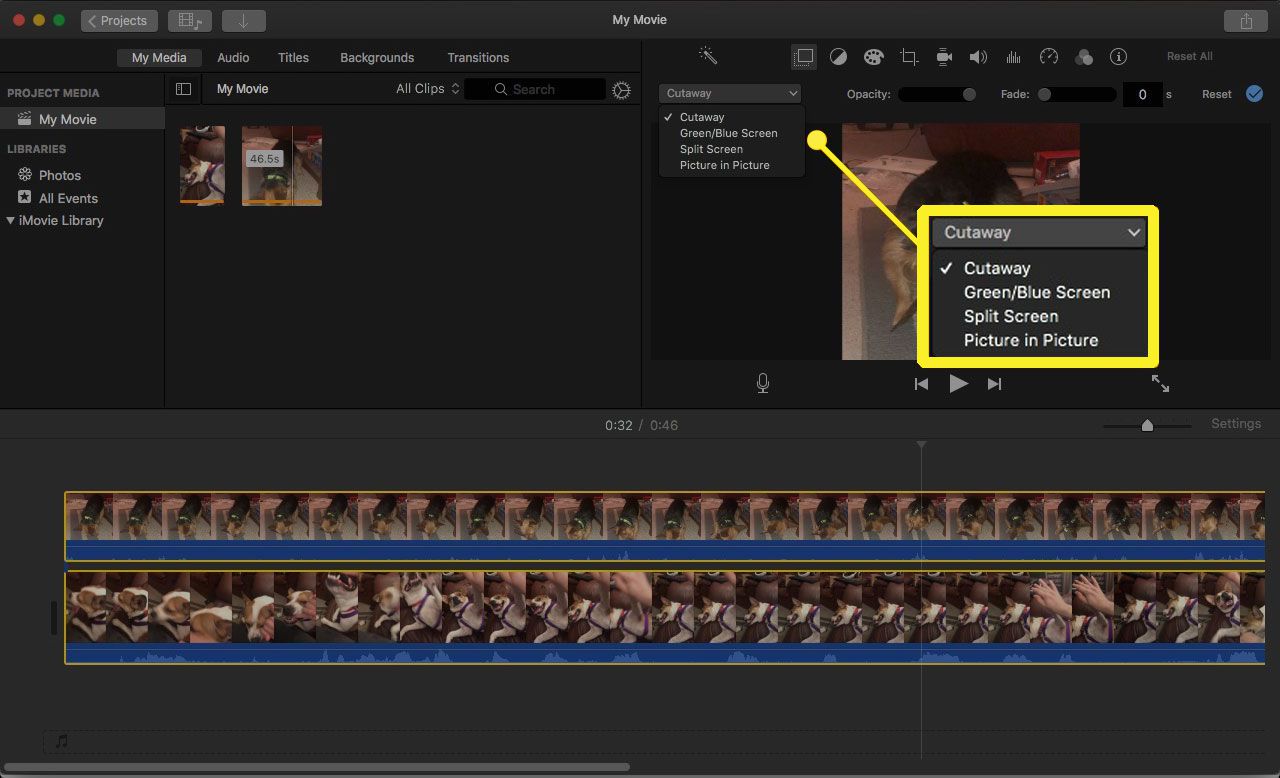
Abhängig von den von Ihnen ausgewählten Optionen werden zusätzliche Steuerelemente angezeigt, z. B. Positionierung, Weichheit, Rahmen, Schatten und mehr.
iMovie '11
iMovie '11 ist ein verbraucherorientierter Videoeditor. Es bietet benutzerfreundliche Werkzeuge an der Oberfläche, aber auch einige fortschrittliche Werkzeuge. Das nützlichste erweiterte Tool sind Schlüsselwörter. Verwenden Sie Schlüsselwörter, um Ihre Videos zu organisieren und das Auffinden von Videos und Videoclips zu erleichtern.
Sie können die erweiterten Tools auch verwenden, um Kommentare und Kapitelmarkierungen zu Projekten hinzuzufügen, grüne und blaue Bildschirme zu erstellen, um Videoclips zu überlagern, einen Videoclip durch einen anderen Videoclip derselben Länge zu ersetzen und einem Video Bild-in-Bild-Clips hinzuzufügen .
So aktivieren Sie erweiterte Tools in iMovie '11
Um die erweiterten Tools in iMovie '11 zu aktivieren, gehen Sie zum iMovie-Menü und wählen Sie Vorlieben > Erweiterte Tools anzeigen, und Schließen Sie dann das Fenster iMovie-Einstellungen.
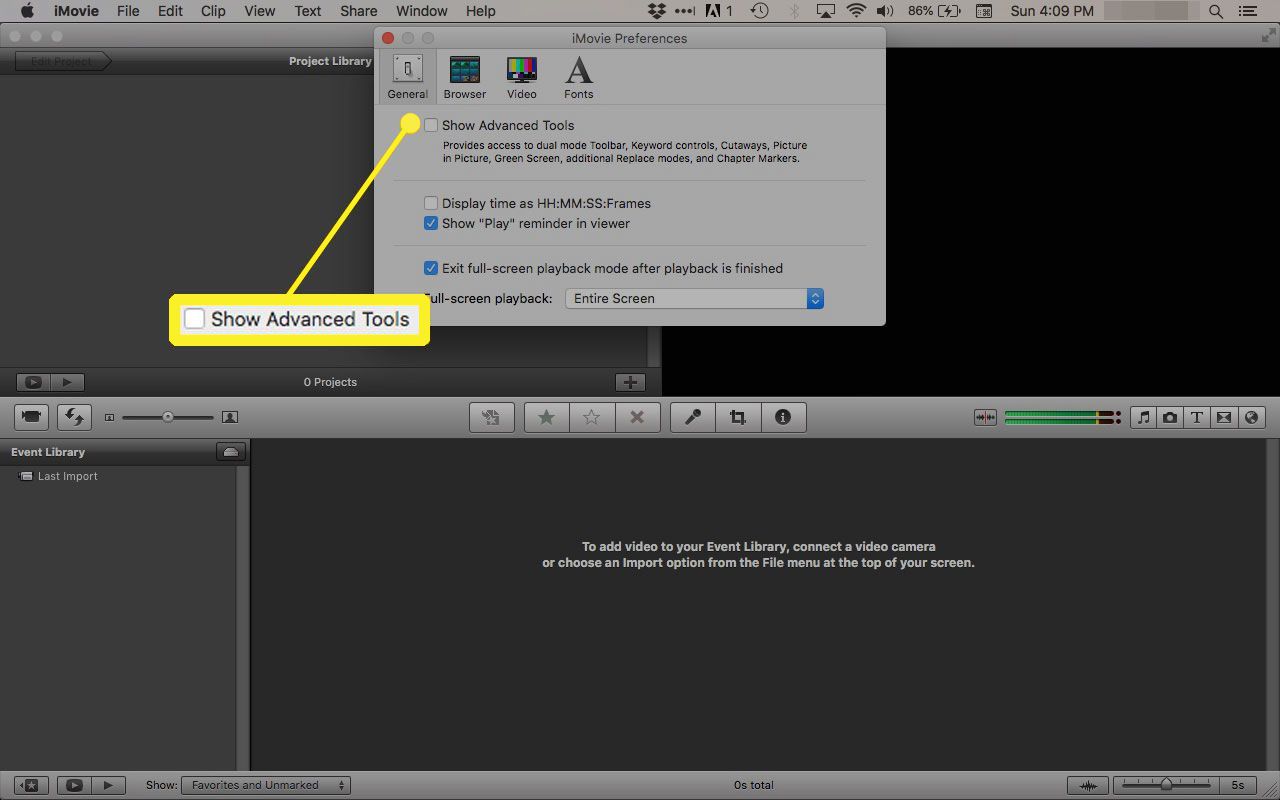
Rechts neben der Schaltfläche Horizontale Anzeige in der oberen rechten Ecke des Projektbrowserfensters werden zwei neue Schaltflächen angezeigt:
- Kommentar-Tool: Dies ist der linke. Ziehen Sie es in einen Videoclip, um einen Kommentar hinzuzufügen, z. B. indem Sie einem Dokument eine Haftnotiz hinzufügen.
- Kapitelmarkierung: Dies ist der richtige Knopf. Ziehen Sie es an jede Stelle in einem Video, die Sie als Kapitel markieren möchten.
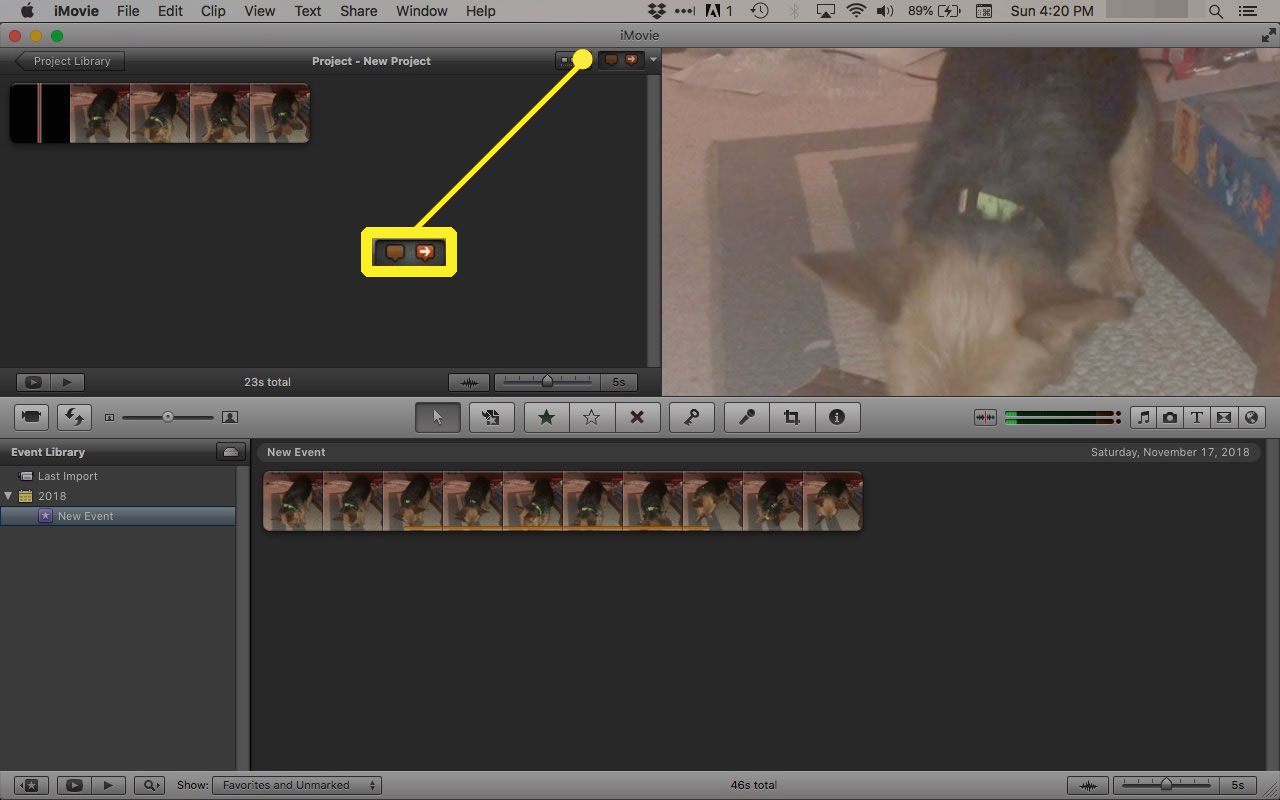
In der horizontalen Menüleiste befinden sich zwei weitere Schaltflächen, die das iMovie-Fenster in zwei Hälften teilen:
- Der Zeiger (Pfeil): Schließt jedes aktuell geöffnete Tool.
- Das Schlüsselwort (Schlüssel): Fügt Schlüsselwörter zu Videos und Videoclips hinzu, um deren Organisation zu vereinfachen.